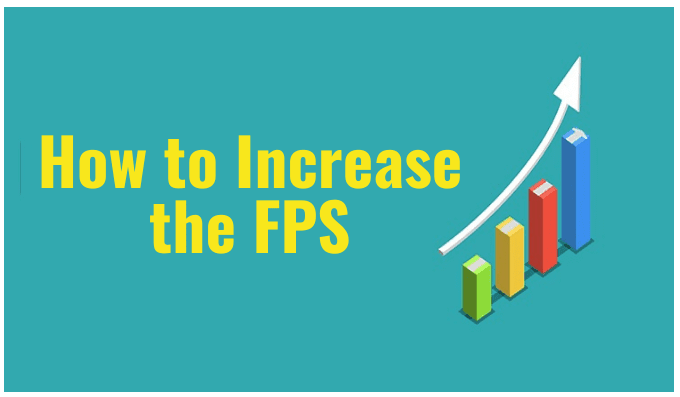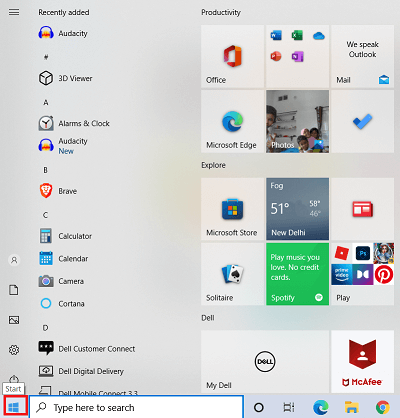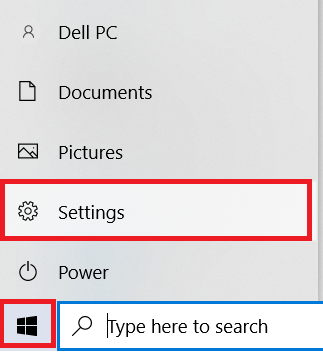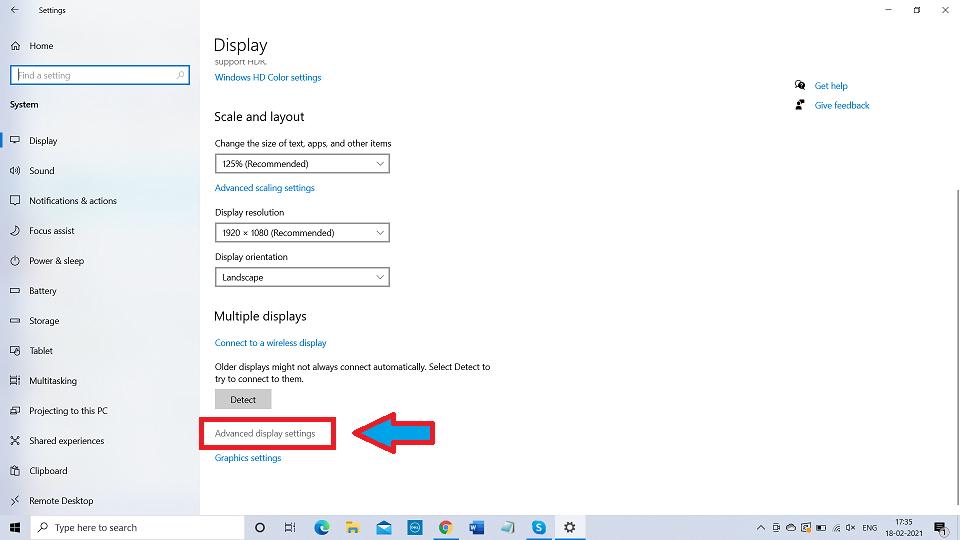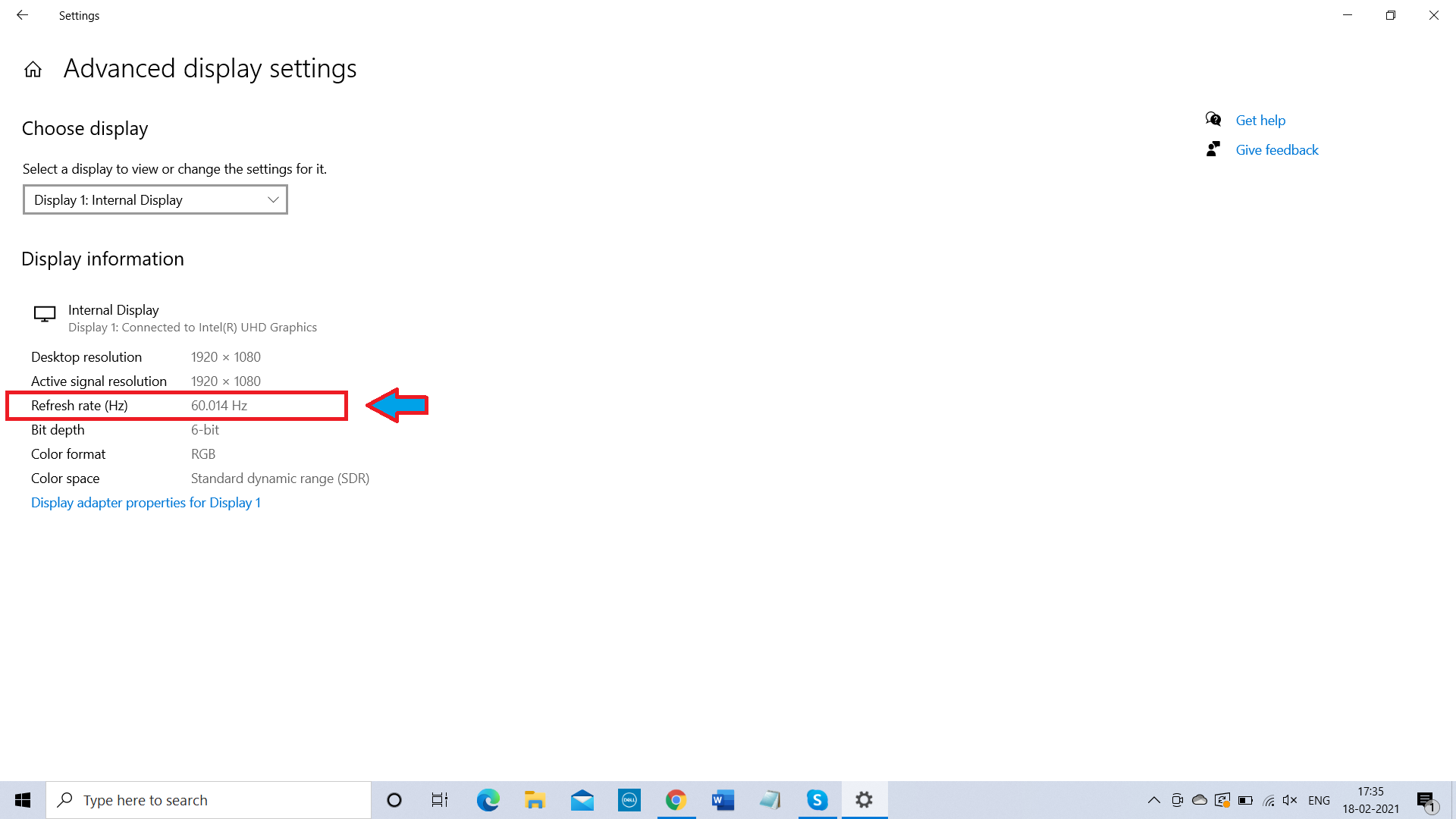Le FPS (Frames per second) désigne le nombre d’images que votre PC peut afficher en une seconde. Cela revêt une grande importance dans le monde du jeu vidéo.
Les jeux qui tournent à un FPS élevé sont fluides, réactifs et agréables à jouer. Vous devez avoir un FPS d’au moins 30 pour une expérience de jeu décente.
Si le FPS est trop bas, jouer à un jeu ressemblera à regarder un diaporama.
Maintenant que vous savez pourquoi il est essentiel d’avoir un FPS élevé, il est temps d’explorer comment l’augmenter. Pour booster le FPS de votre PC, vous devrez mettre à jour votre configuration matérielle.
Cependant, cette option peut s’avérer coûteuse.
Heureusement, ce n’est pas la seule manière d’augmenter le FPS de votre PC. Il existe aussi d’autres solutions, comme optimiser les paramètres du jeu et ajuster les réglages de la carte graphique pour améliorer le FPS.
Dans cet article, nous recommandons les meilleures manières d’augmenter le FPS de votre PC et d’accélérer vos jeux.
Comment faire tourner les jeux plus vite sur votre PC ?
En général, les consoles de jeu offrent une meilleure expérience de jeu que les PC. Cela s’explique par le fait que les consoles de jeu sont équipées de matériel standard. Les développeurs de jeux optimisent leurs créations en fonction de ce matériel.
En revanche, la situation est bien différente pour un PC. Les PC disposent de nombreuses configurations différentes. De plus, vous n’utilisez pas votre PC uniquement pour jouer ; vous l’utilisez aussi pour d’autres tâches qui consomment des ressources.
Ainsi, la première étape pour faire tourner vos jeux plus rapidement est d’avoir une configuration élevée. L’achat des dernières cartes mères peut faire la différence. Mais, comme mentionné, cela représente une option coûteuse. À la place, vous pouvez opter pour une carte graphique correcte en respectant votre budget. Cela augmentera également le FPS de votre PC.
En outre, optimisez l’utilisation de votre PC. Désinstallez les logiciels et autres applications que vous n’utilisez pas souvent. Réduisez également la résolution du jeu et optimisez les réglages in-game pour augmenter le FPS et rendre le jeu plus rapide.
Raisons d’un FPS bas
Pour faire simple, lorsque plus de choses se produisent à l’écran que ce que votre PC peut générer, cela se traduit par un FPS bas. Ce problème survient plus fréquemment lorsque vous jouez à des jeux avec des graphismes élevés.
Les FPS bas peuvent être causés par deux raisons :
- Spécifications basses de votre PC, incluant la carte graphique, RAM, et espace de stockage limité.
- Paramètres graphiques du jeu trop élevés.
En gros, les spécifications matérielles de votre ordinateur doivent répondre aux exigences graphiques du jeu. Autrement, l’ordinateur générera moins d’images par seconde.
Dans ces cas, le jeu apparaîtra saccadé et lent.
Trouver votre FPS actuel
Pour savoir à quel FPS votre jeu s’exécute, vous pouvez utiliser les options suivantes :
- La plupart des jeux PC disposent d’une option dans le menu des paramètres du jeu pour visualiser et changer le FPS.
- Si vous utilisez Steam ou GeForce Experience, ouvrez les paramètres pour visualiser le FPS.
- Vous pouvez utiliser des applications tierces comme Fraps pour vérifier le FPS de n’importe quel jeu.
Quel est le FPS optimum ?
Pour une expérience de jeu décente, un FPS d’au moins 30 est requis. Tout ce qui est inférieur à 30 FPS sera désagréablement lent.
Toutefois, le FPS optimum est considéré comme étant 60 FPS. Que ce soit pour des jeux solo ou multijoueurs, jouer à 60 FPS vous offrira une bonne expérience de jeu.
L’une des raisons pour lesquelles 60 FPS est considéré comme bon pour le jeu est que les moniteurs standards ont un taux de rafraîchissement de 60Hz. En général, le FPS ne doit pas être supérieur à la fréquence de rafraîchissement de votre moniteur.
Le taux de rafraîchissement d’un moniteur est le nombre d’images qu’il peut afficher en une seconde.
Ainsi, même si le FPS du jeu est de 90, un moniteur 60Hz ne pourra afficher que 60 images par seconde.
Le 60Hz a été le taux de rafraîchissement standard pendant de nombreuses années. Cependant, les derniers moniteurs affichent des taux de rafraîchissement plus élevés, tels que 120Hz et 144Hz. Si vous avez un moniteur avec un taux de rafraîchissement élevé, il serait judicieux d’augmentez votre FPS pour une meilleure expérience de jeu.
Si vous ne connaissez pas le taux de rafraîchissement de votre moniteur, vous pouvez suivre les étapes ci-dessous pour le vérifier :
-
Appuyez sur la touche Windows.
-
Recherchez l’option Paramètres. Appuyez sur Entrée.
-
Cliquez sur l’option Système.
-
Faites défiler vers le bas et cliquez sur Paramètres avancés de l’affichage.
-
Maintenant, vous pouvez vérifier le taux de rafraîchissement de votre moniteur.
Sur cette page, vous verrez le taux de rafraîchissement de votre moniteur. Il contiendra également des informations liées à la résolution et à d’autres caractéristiques d’affichage.
Les jeux qui tournent à 120 FPS sont plus fluides et offrent une expérience de jeu agréable.
Pourquoi mon FPS est-il si bas ?
Si votre FPS est bas, cela peut être dû à une combinaison de votre matériel PC et des paramètres logiciels. Voici les raisons communes d’un FPS bas :
- Drivers obsolètes
- Cartes graphiques lentes
- Programmes en arrière-plan exécutés sur l’ordinateur
- Résolution plus élevée que nécessaire
- Jeux exécutés avec des graphismes élevés
Comment augmenter le FPS sur votre PC ?
Voici les meilleures actions que vous pouvez entreprendre pour augmenter le taux d’images par seconde (FPS) sur votre PC.
1. Mettez à jour les drivers graphiques et vidéo
Les principaux fabricants de cartes graphiques tels que Nvidia, AMD et Intel publient régulièrement des drivers pour améliorer les performances de leurs cartes. Vérifiez régulièrement leur site officiel pour voir s’il existe de nouveaux drivers disponibles.
Si un nouveau driver est disponible, vous pouvez le télécharger et l’installer. Suivez les instructions à l’écran de l’assistant d’installation pour procéder à l’installation.
De plus, vérifiez si les paramètres de mise à jour automatique sont activés afin de garantir que votre driver est à jour avec les dernières mises à jour.
2. Optimisez les paramètres in-game
Si vous souhaitez exécuter le jeu avec les paramètres vidéo maximum, assurez-vous de disposer du matériel nécessaire. Sinon, des paramètres trop élevés réduiront le FPS et ralentiront le jeu.
Par conséquent, vous devez optimiser les paramètres du jeu en fonction de votre configuration matérielle. Cela vous permettra d’améliorer votre FPS.
Les paramètres exacts du jeu varient d’un jeu à l’autre. Cependant, recherchez généralement les options « post-traitement » et « effets spéciaux » dans les paramètres in-game. Ces options engendrent des modifications mineures, comme l’ajout de rayons du soleil et de flou de mouvement, mais consomment beaucoup de puissance de traitement. Il est donc préférable de les désactiver pour améliorer votre FPS.
S’il n’y a pas d’amélioration, vous pouvez également désactiver les effets spéciaux. Bien que cela puisse affecter légèrement la qualité visuelle, cela augmentera votre FPS. Dans l’ensemble, vous bénéficierez d’une meilleure expérience de jeu.
3. Réduisez votre résolution d’affichage
Une résolution élevée fournira une bonne qualité d’image, mais réduira le FPS si vous ne disposez pas du matériel adéquat. Si vous remarquez une diminution du FPS, envisagez de réduire la résolution.
Idéalement, vous devez exécuter les jeux à la même résolution que celle de votre écran.
Vous pouvez réduire la résolution du jeu en accédant aux paramètres in-game. Dans le menu des paramètres vidéo, vous trouverez l’option pour changer la résolution.
4. Modifiez les paramètres de la carte graphique
La majorité des utilisateurs de PC utilisent une carte graphique Nvidia ou AMD. Ces deux cartes disposent de panneaux de contrôle vous permettant d’optimiser leurs performances.
En accédant à ces panneaux de contrôle, vous pouvez augmenter le FPS de vos jeux.
Pour ce faire, vous devez également changer votre mode d’alimentation à maximum. Gardez à l’esprit qu’en procédant ainsi, votre PC sera moins efficace, car il consommera plus d’électricité.
Pour savoir comment naviguer dans le panneau de contrôle et changer le mode d’alimentation, vous pouvez consulter le site officiel de Nvidia ou AMD.
5. Investissez dans un logiciel booster FPS
Si toutes les autres méthodes échouent, vous devriez installer un logiciel booster FPS pour augmenter ce taux. Toutefois, si aucune des méthodes ci-dessus n’a réussi à augmenter efficacement votre FPS, il est peu probable qu’un booster FPS fasse la différence.
Cela dit, vous pouvez utiliser la période d’essai gratuite d’un logiciel booster FPS pour vérifier s’il fait une différence significative dans votre FPS. Ensuite, vous pourrez décider de passer à la version payante.
Un logiciel booster FPS ralentit les processus d’arrière-plan afin que vous bénéficiez de plus de puissance pour le jeu.
Certaines versions du système d’exploitation comportent des applications et des réglages préinstallés pour reproduire un logiciel booster FPS, mais leur efficacité est souvent limitée.
Par exemple, Windows 10 dispose d’un mode De jeu qui ralentit les processus d’arrière-plan lorsque vous jouez. Cependant, vous obtiendrez de meilleurs résultats en fermant ces processus à l’aide du gestionnaire de tâches.
De la même manière, Cortex est un logiciel gratuit qui optimise les ressources de traitement et alloue plus de ressources aux jeux lorsque vous jouez. Étant un logiciel gratuit, vous pouvez toujours l’essayer et voir s’il fonctionne pour vous.
Questions Fréquemment Posées
Réponse : Oui, plus le FPS est élevé, meilleure sera la qualité. Cela s’applique aux vidéos, animations et jeux. Les jeux qui tournent à 60 FPS ou plus seront fluides et réactifs.
Réponse : Si vous jouez à des jeux avec un FPS bas, vous aurez moins de temps pour réagir aux changements dans le jeu. Le gameplay sera lent et flou. Si le FPS est suffisamment bas, cela ressemblera à un diaporama. Pour un gameplay réactif, vous devez avoir un FPS de 60.
Réponse : Pour une bonne expérience de jeu, vous devez avoir à la fois un FPS élevé et une bonne résolution. La résolution rend le jeu plus détaillé, tandis que le FPS rend le jeu fluide et réactif.
Réponse : Non, vous n’obtiendrez qu’un FPS maximal de 60 sur un moniteur 60Hz. Même si votre jeu indique un FPS de 100, il ne fonctionnera qu’à 60 FPS. Le FPS ne peut pas dépasser le taux de rafraîchissement (Hz) d’un moniteur.
Réponse : Les jeux qui tournent à 120 FPS sont très fluides et réactifs. Grâce au taux de rafraîchissement élevé, les jeux sont très réactifs, vous offrant une meilleure expérience de jeu. Cependant, il est également nécessaire de s’assurer que votre moniteur prend en charge 120 FPS.
Conclusion
Nous sommes maintenant à la fin de l’article. En résumé, la meilleure façon d’augmenter votre FPS est d’investir dans un matériel fiable et puissant. Cependant, cela peut s’avérer onéreux.
En alternative, vous pouvez mettre à jour vos drivers de carte graphique, fermer les processus en arrière-plan et réduire la résolution. De plus, opter pour un logiciel booster FPS peut également avoir un impact positif sur le FPS.
Si vous avez d’autres questions ou des doutes, n’hésitez pas à le faire savoir via la section des commentaires. Nous serons là pour vous aider. Vous pouvez également partager vos réflexions et opinions dans la boîte de commentaires.